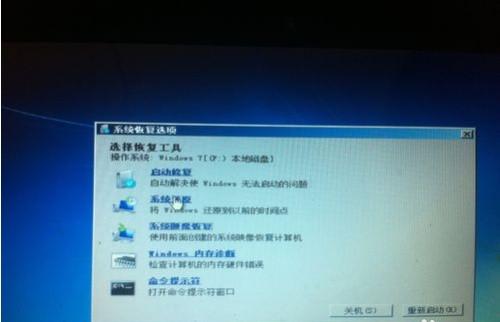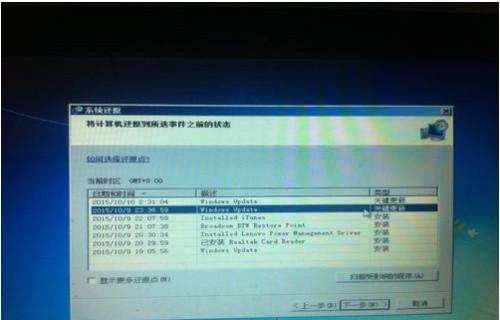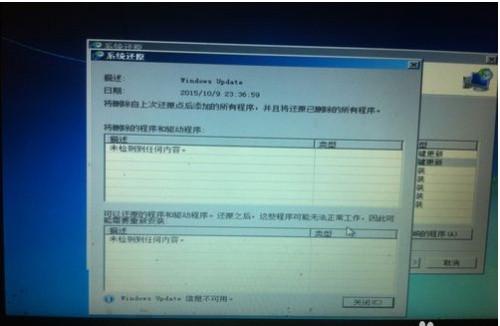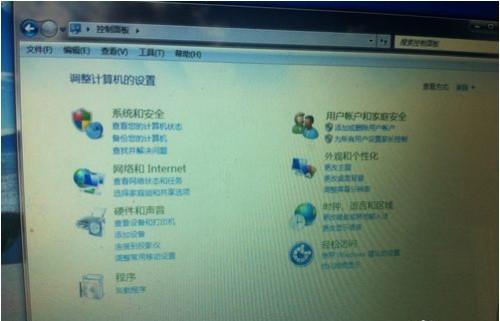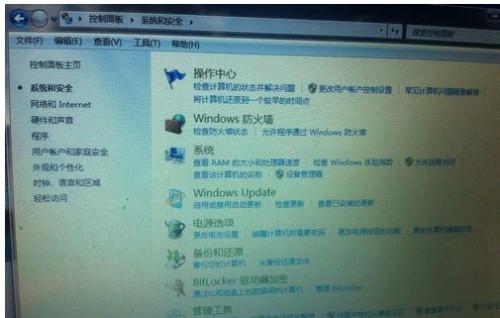windows更新失败开不了机
1.首先当遇到这种故障别傻傻等待了,等多久也没用了,直接按住电源强制关机。
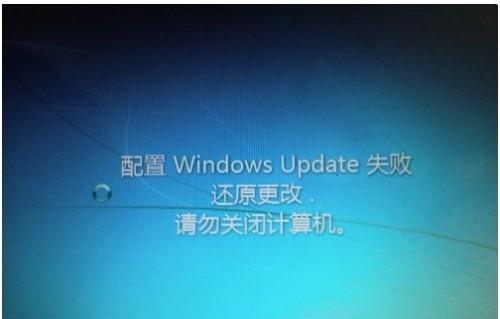
2.确认电脑关机后等待一分钟,然后按下开机按钮,然后界面闪一下后按键盘F8.
当出现下图这个界面有修复计算机选项时,说明你距离解决问题迈进了一大步。
这时候按上下键选中“修复计算机选项”,然后按下回车键。
ps:切记,要自己把握好时间,恰到好处地按F8,过早或过迟可能都不会出现下面这个界面。
3.上面操作正确后,你应该能看到这样一个提示输入账号密码的界面,这个界面默认有三个账号,其中有一个thinkpad名字的是我朋友建立的登录计算机的用户名账号,我这里直接问了朋友登录密码,然后输入进去。
ps:有一个隐藏账号,和一个更新的隐藏账号,如果选其他两种,你可以试试直接空密码登录试试,如果登录不了,那么就老实用自己的用户名和密码吧。其实这三个账号,只要能登录哪一个登录都行。
4.登录成功后我们就可以看到这样一个界面,有好几个选项,但是经过测试其他几个好像不太管用,所以我们这里直接选中第二个“系统还原”
5.之后我们可以看到这样有好几个还原点,我们肯定不能选第一个,毕竟就是当前这次更新失败引起的,所以我选择了第二个还原点。
ps:这几个还原点是win7在安装后默认开启的一个还原点配置,通过这个将系统恢复到某个还原点之前的状态。如果系统没有还原点,那么可以试试上一步的其他几个修复选项。
6.ps:,巧了,这个选项正好没有受影响的程序,如果选择其他还原点,扫描受影响的程序会提示有些程序将会被删除,我们可以选择一个合适的还原点。
7.根据扫描知道还原的后果后,我们可以选择其中一个合适的还原点进行还原。
方法很简单,选中还原点后点击下一步,便会自动进行还原修复,修复完成后点击重启计算机。
8.到这一步,如果不出意外,应该就可以正常开机了。
ps:但是到这一步,我们还只是解决了一半,不想下次还出现这种情况就跟着继续看下去吧。
9.干掉罪魁祸首——关闭win7系统自带更新
打开开始——控制面板——系统和安全
10.WindowsUpdate选项,双击”打开或关闭windows更新“
11.修改设置为从不更新,好了到这里下次就不会出现这种故障了。
如果确实需要更新,请确保更新期间不要断网。

注:1.进行Windows7更新期间一定要保持网络联网正常,否则会导致更新失败无法开机故障。
2.F8按的时间要恰到好处才会出现修复计算机选项,屏幕闪一下时按。